Для авторизации в МИС МедЛок понадобится бумажный бланк с доступами, где вы сможете найти корневые доступы для вашей учётной записи.
Внешний вид бланка с доступами:
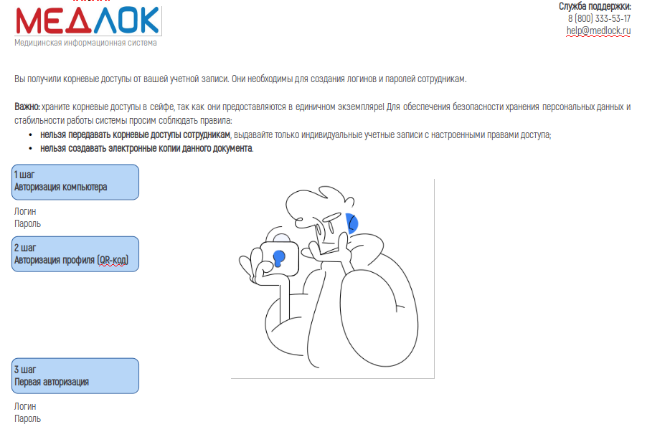
Перейдите на главную страницу МедЛок по ссылке https://medlock.ru/ и нажмите кнопку «Войти».
ШАГ 1 
Введите первую пару логина и пароля. Пароль из 24 символов.
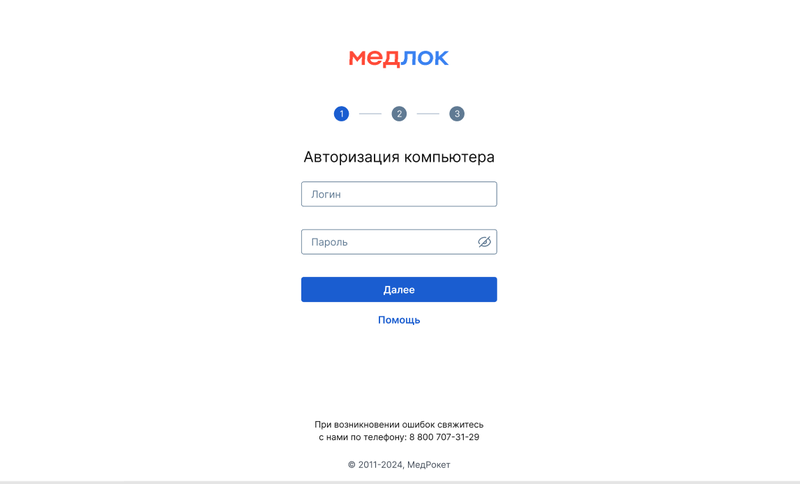
ШАГ 2 
Скачайте на мобильный телефон приложение «Яндекс Ключ» или «Google Authenticator» и сканируйте QR-код. Код обновляется каждые 30 секунд.
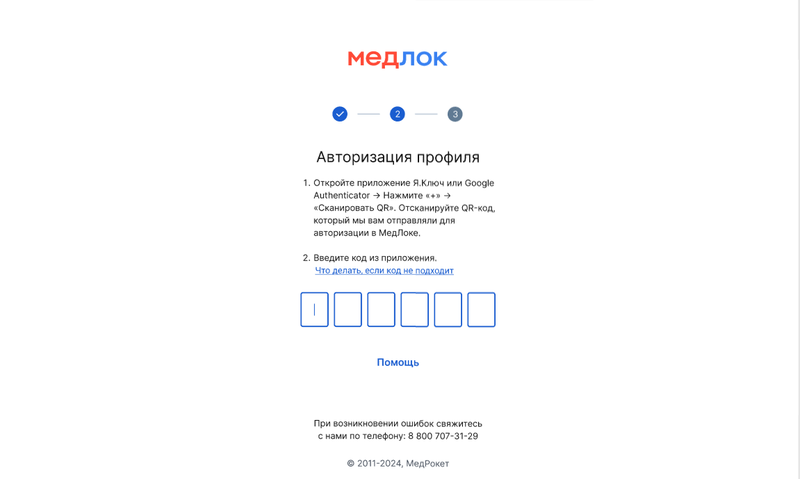
ШАГ 3 
Введите вторую пару логина и пароля. Логин начинается с sys_, пароль из 8 символов.
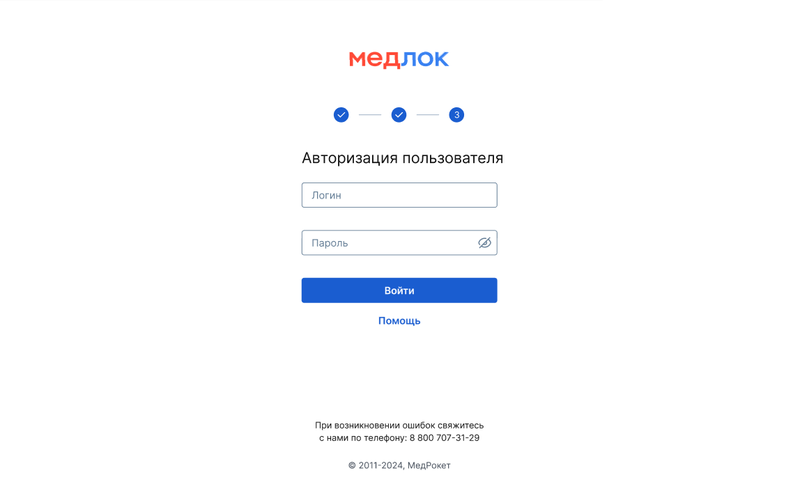
Добавление пользователей 
В учётной записи системного администратора создайте доступы для пользователей, которые будут работать в программе.
- Нажмите кнопку «Добавить пользователя».
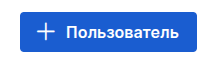
2. Выберите должность и введите ФИО сотрудника.
Если директор клиники работает с пациентами как врач, необходимо в должности указать «Врач», чтобы в будущем был доступ к Электронной медицинской карте.
Если Вы выбрали должность «Врач», но нужный сотрудник не предлагается, нужно добавить его в самом МедЛоке через вкладку «Сотрудники».
3. Система сгенерирует логин и пароль для сотрудника, которые нужно обязательно сохранить себе (сфотографировать или записать).
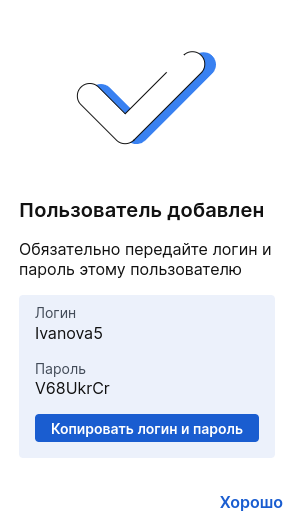
После добавления все пользователи находятся в общем списке. По каждому можно посмотреть более подробную информацию, кликнув на кнопку «Редактирование» (карандаш), справа от ФИО сотрудника.
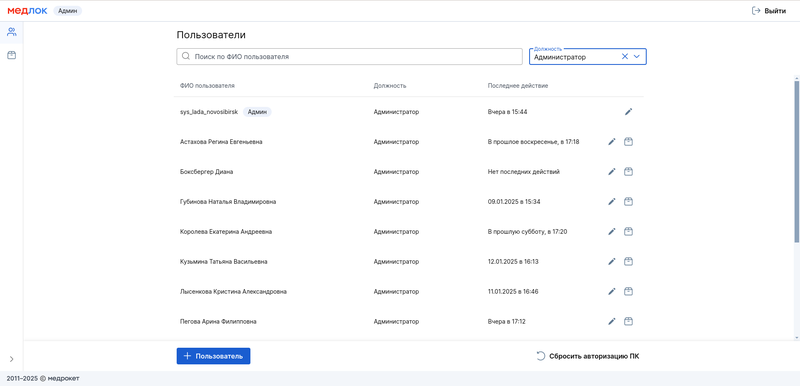
При редактировании можно восстановить доступ (новый пароль для данного пользователя), изменить логин, настроить права доступа, а также создать сертификат безопасности.
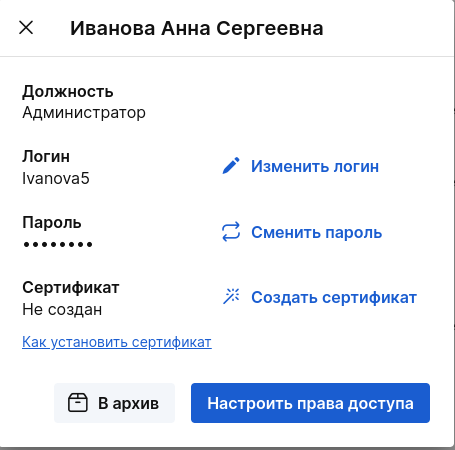
Права доступа 
Вы можете настроить права на редактирование и/или просмотр (чтение).
Для этого нужно установить галочки напротив названия модуля в соответствующем столбце.
Можно полностью закрыть какой-то функционал от сотрудника, не поставив галочки ни в одном из столбцов.
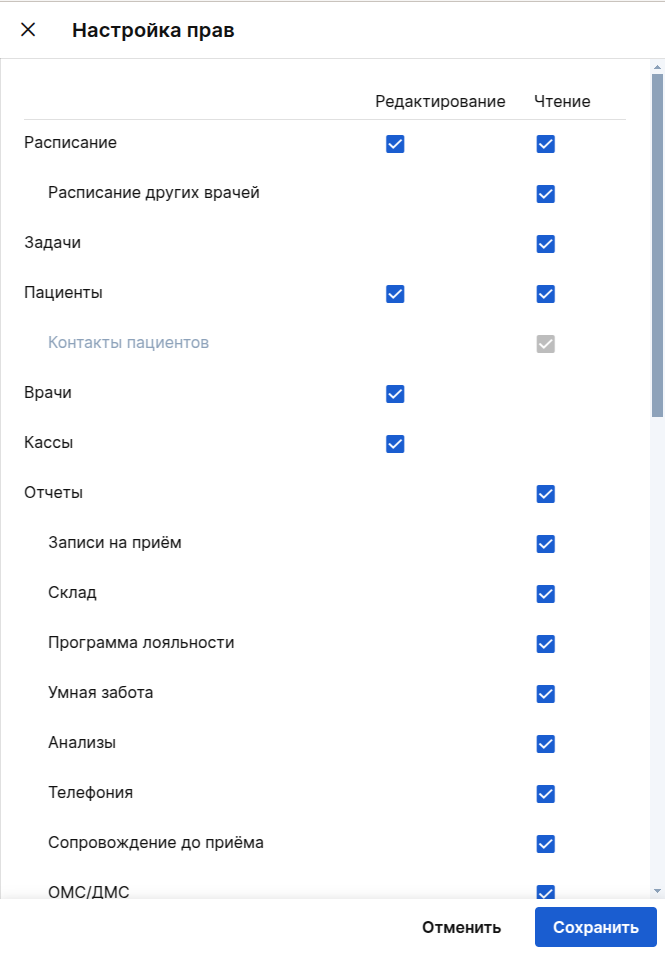
После того, как вы добавили пользователей и установили для них права, передайте сотрудникам логины и пароли для входа. С ними они смогут авторизоваться в системе.
Если работа администраторов осуществляется на другом компьютере, то необходимо будет пройти на нём первые 2 шага авторизации.
